初心者向けの内容。
全体の流れ
- アカウント作成
- 各種アプリケーションのインストール
- コマンド周りのセッティング(SSH鍵の作成、設定)
アカウント作成
公式サイトに行ってアカウントを作成する。
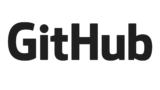
本人確認で登録したメールアドレスにコードが届くので、ページの行き来がめんどくさい。
各種アプリケーションのインストール
以下のものをインストールする
- Git
- GitHub Desktop
Git
MacにはデフォでGitが入ってるらしい。Windowsなのでインストールする。
無知が欲張ると火傷するので、下手なことは考えずに「Click here to download」からDLする。DLしたらインストーラーを実行。選択肢はいじらずにひたすら進めて完了させる。
完了したら「Git GUI」「Git CMD」「Git Bash」がインストールされる。
GitHub Desktop
DLしてインストールする。何はなくとも起動してログインを済ませたほうが面倒がないと思う。
コマンド周りのセッティング
各種をインストールして終わりっちゃ終わりだけど、ちょっと調べたら分かるけどみんなコマンドを打ち込んでどうのこうのしてる。それには下準備が必要で、ハウツーはあるけどうまく動かねーじゃんってなった。その辺を書いていく。
とりあえず理解すべきなのは、前項まででアカウントを作ったし必要なアプリケーションも揃ったけど、コマンド的なところではPCとGitHub自体が連携してない。SSH接続をするためにキーを作って設定してをやっていく。
環境
コマンドプロンプトでもいいんだけど、Windows Power Shellの方がなんとなく見やすい。画面左下のWinアイコンの右クリックメニュー内から起動する。2種類あるけど好みで。管理者モードじゃなくてもやっていける。
とりあえず、初期状態だと全角が文字化けしてたのでフォントを変更する。「MSゴシック」を選んでおけば問題ない。
やっていく
紹介記事はたくさんあるし、しっかり丁寧に書かれてるものもある。
この記事を参考にしたんだけど途中まで来たところで詰んだ。多分環境が違うせいだと思う。
まずはGitがインストールされてるかを確認。
PowerShellを開いて以下を入力、エンター。
git --version以下の感じで返ってきたらOK。
git version 2.36.1.windows.1ここで注意しておきたいのが、ネットに転がってるコマンドは大体こんな感じだったりする。
$ git --versionそのまま使うとエラーを吐く。
$ : 用語 '$' は、コマンドレット、関数、スクリプト ファイル、または操作可能なプログラムの名前として認識されません。名前が正しく記述されていることを確認し、パスが含まれている場合はそのパスが正しいことを確認してから、再試行してくだ
さい。
発生場所 行:1 文字:1
+ $ git config --list
+ ~
+ CategoryInfo : ObjectNotFound: ($:String) [], CommandNotFoundException
+ FullyQualifiedErrorId : CommandNotFoundException要するに先頭の「$」が悪さをしてる。使う場合は「$」を除く必要がある。
連携作業をやっていく。
アカウント情報を登録する。
以下の内容をGitHubで作ったアカウントに書き換えて入力してエンター。
git config --global user.name "「ユーザ名」"
git config --global email.address "「メールアドレス」"ちゃんと登録できたか、以下のコマンドで確認できる。
git config --list色々いっぱい出力される中にユーザー名とメールアドレスがある。
SSHキーを作る
こっからがややこしい。とりあえず以下の内容を入れてエンター。
ssh-keygen -t rsa -b 4096ちょっと待つとこんなのが返ってくる。
Generating public/private rsa key pair.
Enter file in which to save the key (C:\Users\【ユーザー名】/.ssh/id_rsa):キーの名前を設定する。そのままで良かったら何も書かずにエンター、変えたかったら以下の感じに入力してエンター。
C:\Users\【ユーザー名】/.ssh/id_rsa_githubエンターを押したらパスフレーズの設定になる。
Enter passphrase (empty for no passphrase):
Enter same passphrase again:1行目で入力・エンターを押したら確認として2行目が表示されるので、同じ内容を入力してエンター。誤ってたらエラー文が出て再入力になる。
パスフレーズは入力しても画面に表示されない。伏せ字の表示すら出ないのでびびる。
SSHキーの作成はこれで完了。作業時に表示されていたディレクトリにいくと、2つのファイルが生成されている。
C:\Users\【ユーザー名】/.ssh/
├ id_rsa_github
└ id_rsa_github.pubここから、上記記事通りに動かないので決別することになる。
というのは、パーミッション設定が弾かれた。
アカウントにSSH情報を登録
ここでSSHを登録する。

メニューから辿るなら右上のアイコンメニュー内「Settings」→左メニュー内「SSH and GPG keys」。
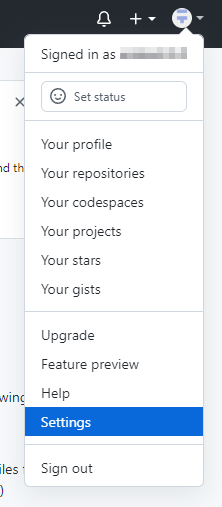
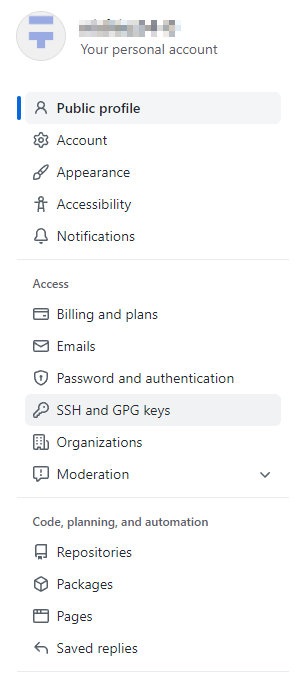
項目「SSH keys」右側の「New SSH key」をクリック。
Titleはキー名、要するにファイル名(id_rsa_github.pub)。
ファイルをテキストエディタとかで開いて、中身をまるっとKeyにコピペ(ssh-rsa…)。
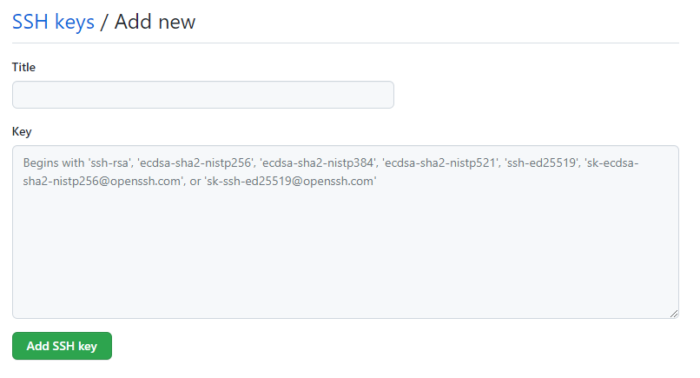
「Add SSH key」を押して完了。コマンド作業に戻る。
連携する
ここからはこちらの記事を参考に。
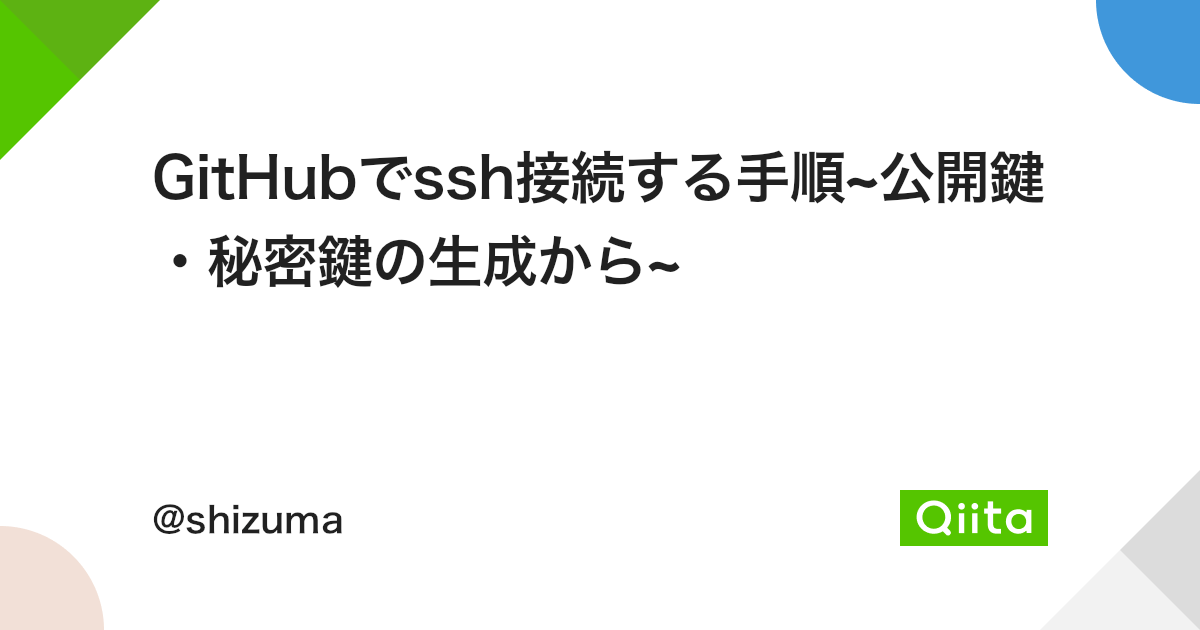
SSH接続時に標準のSSHキー名を自動で取りに行くって処理がある。今回みたいにキー名を変更してる場合は取得先のキーを指定する必要がある。
.sshフォルダ内に「config」ってファイルを作って(拡張子なし)、中身は以下の通り。
Host github github.com
HostName github.com
IdentityFile ~/.ssh/id_rsa_github
User git接続テスト
ちゃんと設定できてるかを確認する方法。
以下のコマンドを入力してエンター。
ssh -T git@github.com以下の内容が出力される。
Enter passphrase for key 'C:\Users\【ユーザー名】/.ssh/id_rsa_github':configが機能してるのでSSH鍵名が指定したとおりになってる。
登録したパスフレーズを入力(表示されない)。
以下の内容が出たらOK。
Hi 【ユーザー名】! You've successfully authenticated, but GitHub does not provide shell access.そんなかんじで。
思うこと
インストールすればいいじゃんといえばそうなんだけど、元々入ってる方が準備の手間がなくていいよねってこともあって。コマンドでどうのこうのする作業が多くなるならMacも制作手段として持っておいたほうがいいのかなと思ったり。



コメント